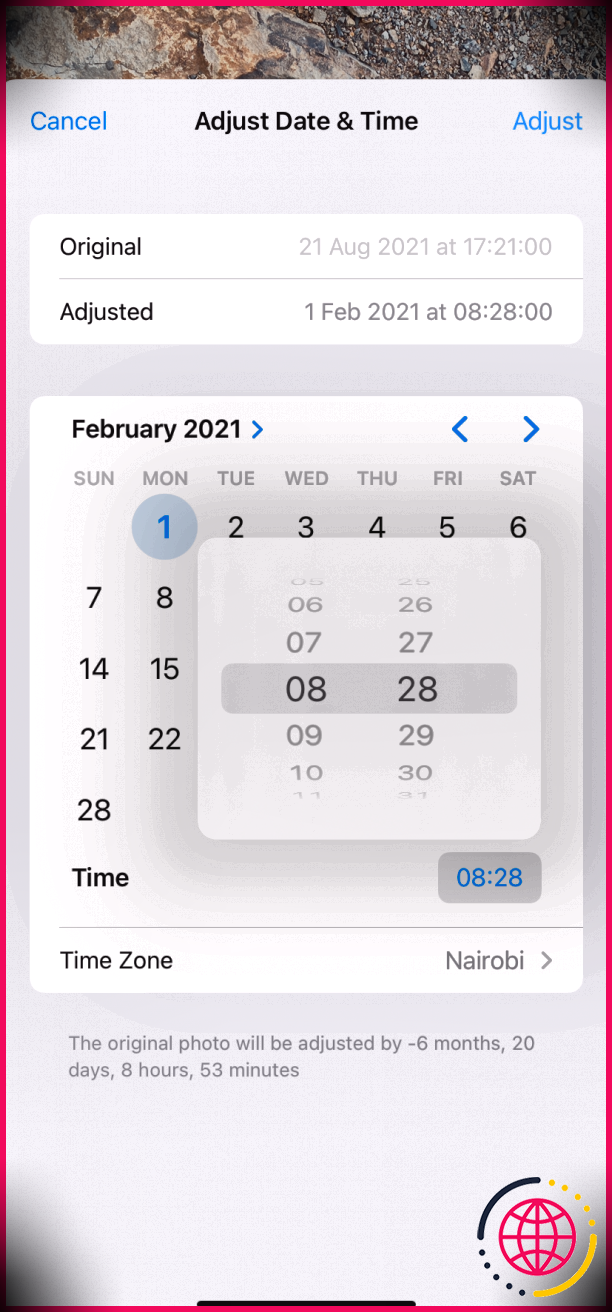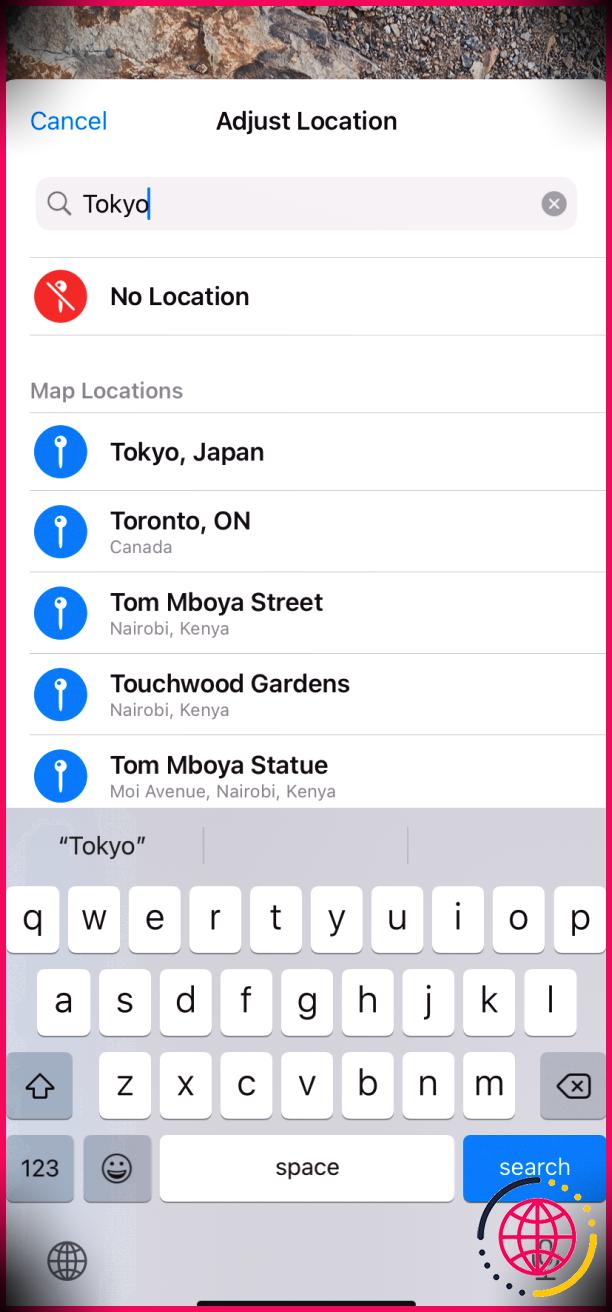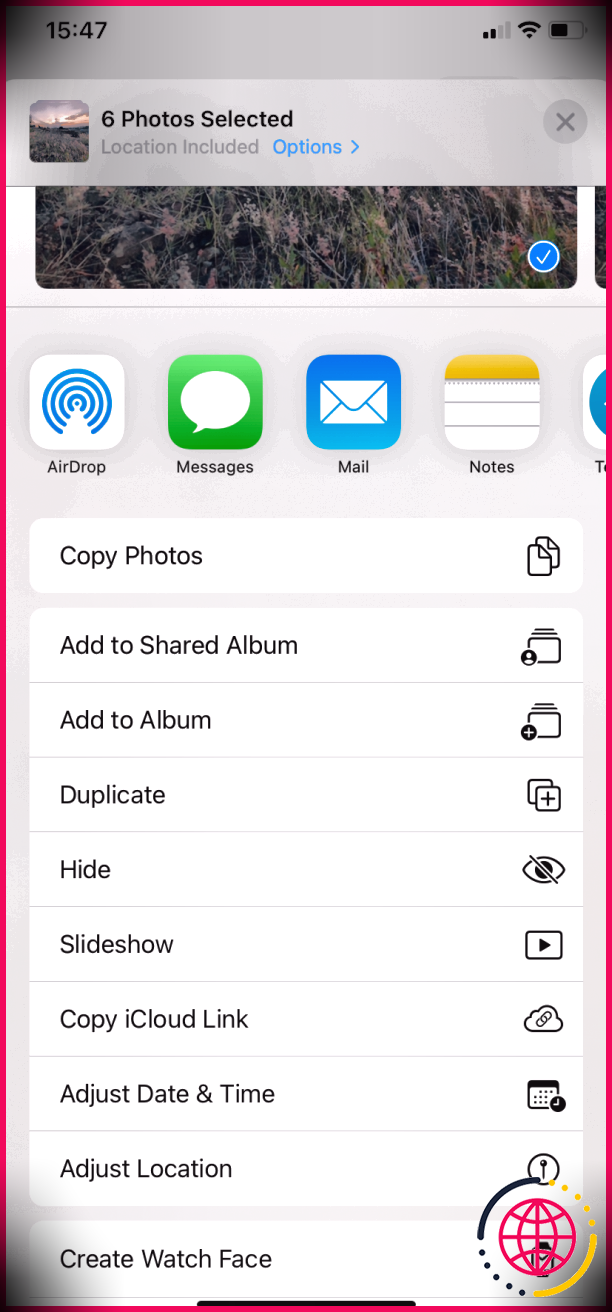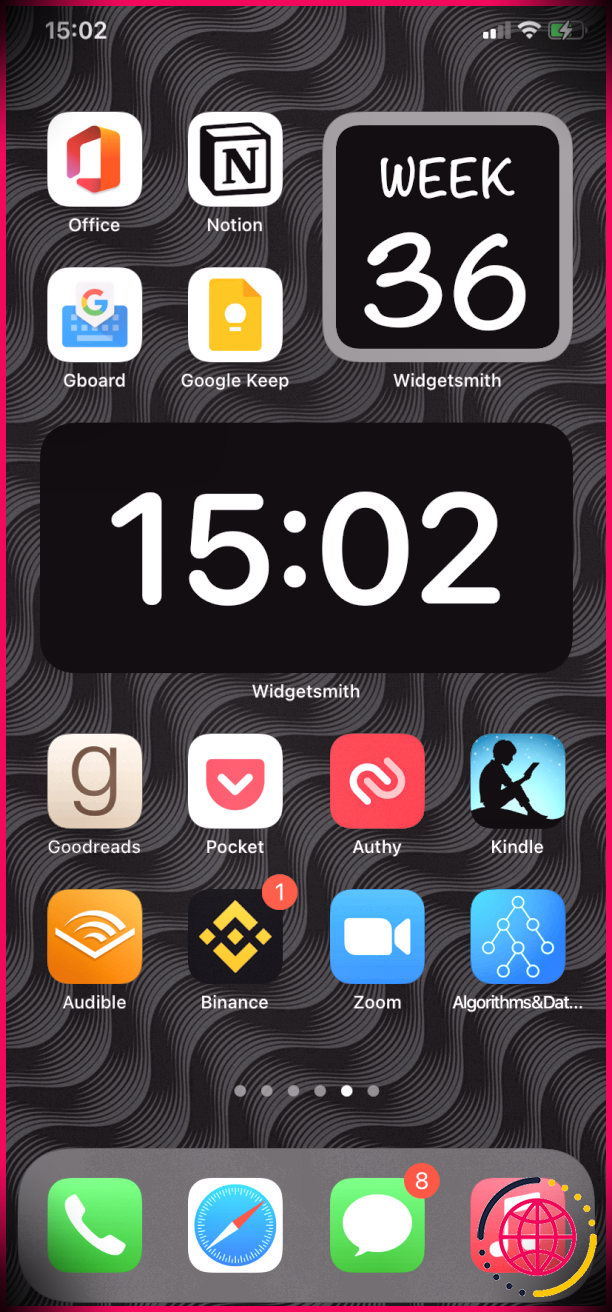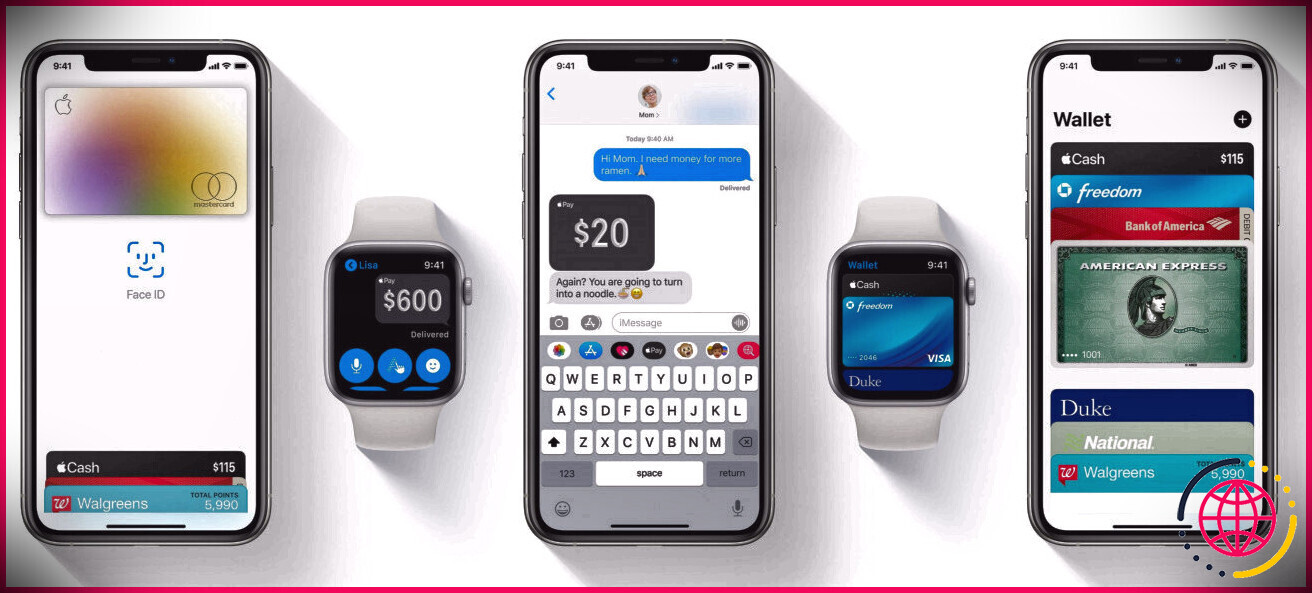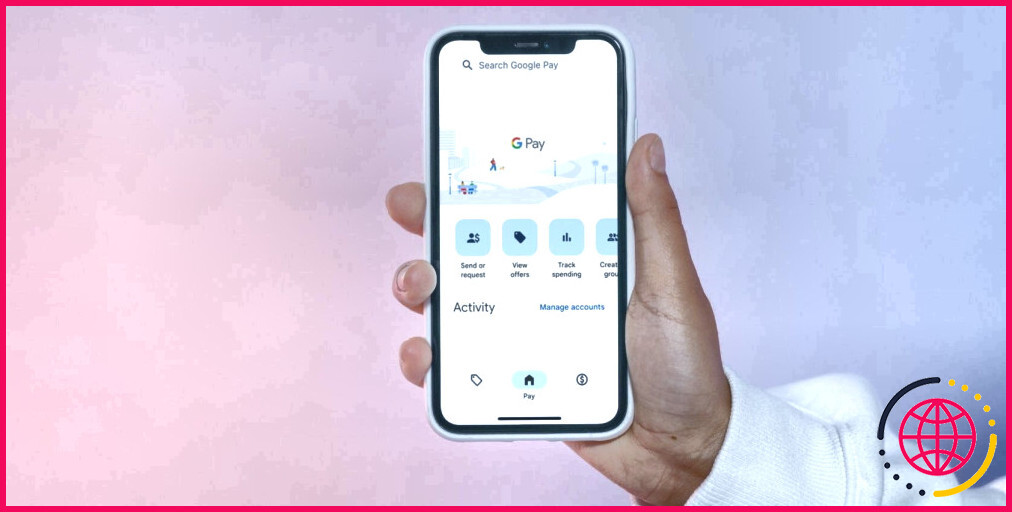Comment régler la date, l’heure et l’emplacement de vos photos dans iOS 15
iOS 15, l’itération la plus récente du système d’exploitation d’Apple pour iPhone, comprend un certain nombre de fonctions pour améliorer l’expérience individuelle sur l’ensemble de son système d’exploitation mobile. L’une des toutes nouvelles fonctions est la possibilité de modifier les métadonnées de votre image dans l’application Photos.
Si vous souhaitez modifier la date, l’heure ou le lieu de vos photos dans l’iphone 15, vous avez concerné l’emplacement approprié. Continuez à lire pour savoir comment le faire sur votre iPhone.
Modification de la date, de l’heure et de l’emplacement des photos de l’iphone Apple
Jusqu’à présent, vous deviez utiliser l’application Photos sur un Mac ou compter sur des applications iPhone tierces pour modifier les métadonnées de vos photos iPhone.
Mais actuellement, iOS 15 fournit un moyen intégré pour transformer ces détails directement dans l’application Photos sur votre iPhone, iPod Touch ou iPad.
Vous pouvez l’utiliser pour modifier vos métadonnées EXIF sur une photo individuelle ou sur plusieurs images à la fois.
Comment modifier les métadonnées d’une photo individuelle
Voici un guide étape par étape sur la façon exacte de modifier le jour et l’heure de votre photo sur un iPhone, iPad ou iPod touch :
- Lancez le Photos application.
- Sélectionnez n’importe quelle image dont vous souhaitez modifier les métadonnées.
- Appuyez sur le je symbole en bas pour voir les métadonnées de la photo. Inversement, balayez vers le haut depuis n’importe quelle partie de l’image.
- Sélectionner Régler .
- Tu devrais voir le Ajuster la date et l’heure page. Ensuite, faites défiler le calendrier en balayant vers la gauche ou vers la droite et touchez n’importe quel type de date. De plus, vous pouvez également utiliser les flèches pour naviguer. N’oubliez pas que vous pouvez également sélectionner un jour futur.
- Une fois cela fait, appuyez sur l’heure d’origine sous le calendrier et choisissez votre heure personnalisée à l’aide de la réécriture.
- Si vous souhaitez modifier le fuseau horaire, appuyez sur Fuseau horaire ainsi que chercher une ville de votre choix.
- Robinet Régler pour conserver toutes vos modifications.
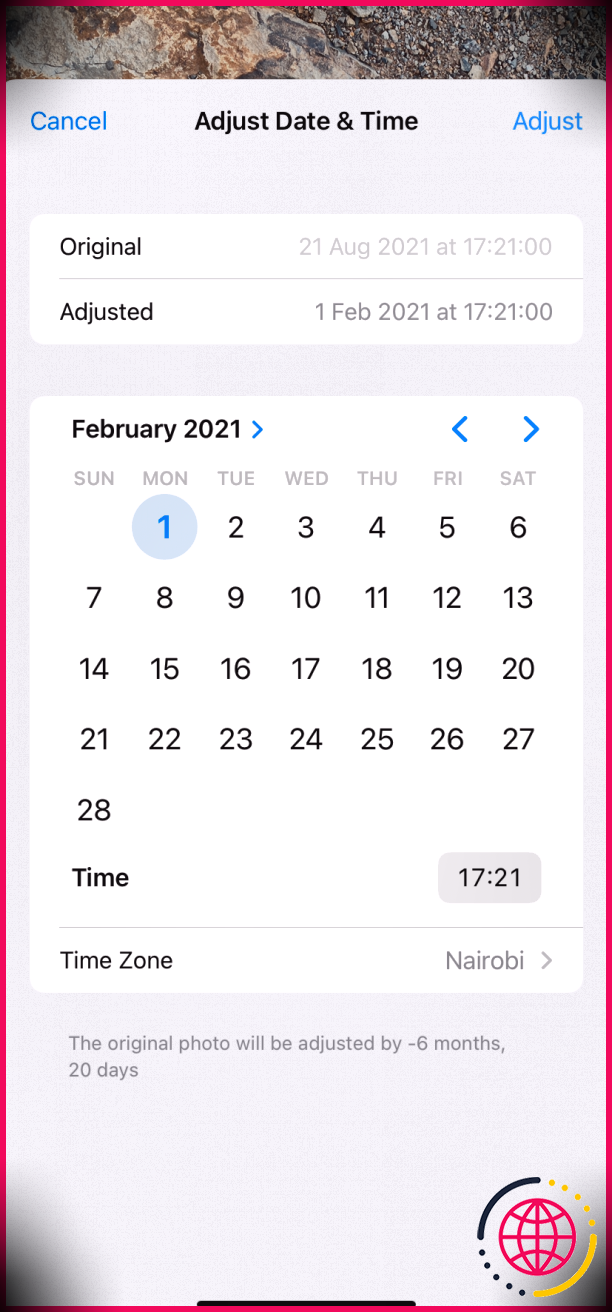
Si vous vous dirigez à nouveau vers la page Web Ajuster la date et l’heure, Apple vous permettra de modifier ces modifications. Ouvrez simplement la photo et appuyez sur i > > Ajuster > > Revenir .
Suivez ces étapes pour modifier n’importe quel type de zone de photo sur votre iPhone, iPad ou iPod Touch :
- Lancez le Photos app ainsi que choisir n’importe quelle image.
- Appuyez sur le je symbole à la fin de votre photo ou balayez vers le haut.
- Balayez à nouveau pour révéler la carte de l’image.
- Sous la carte, robinet Régler .
- En dessous de Ajuster l’emplacement robinet Aucun emplacement sous la barre de recherche pour éliminer les données de lieu de votre photo.
- Si vous souhaitez transformer les informations de lieu de la photo, effacez l’emplacement actuel de la barre de recherche et entrez également votre zone recommandée. Apple Maps vous donnera certainement des recommandations sur différents endroits qui correspondent à votre phrase clé. Touchez l’un des emplacements pour le sélectionner.
- L’application Photos conservera certainement votre tout nouvel espace instantanément.
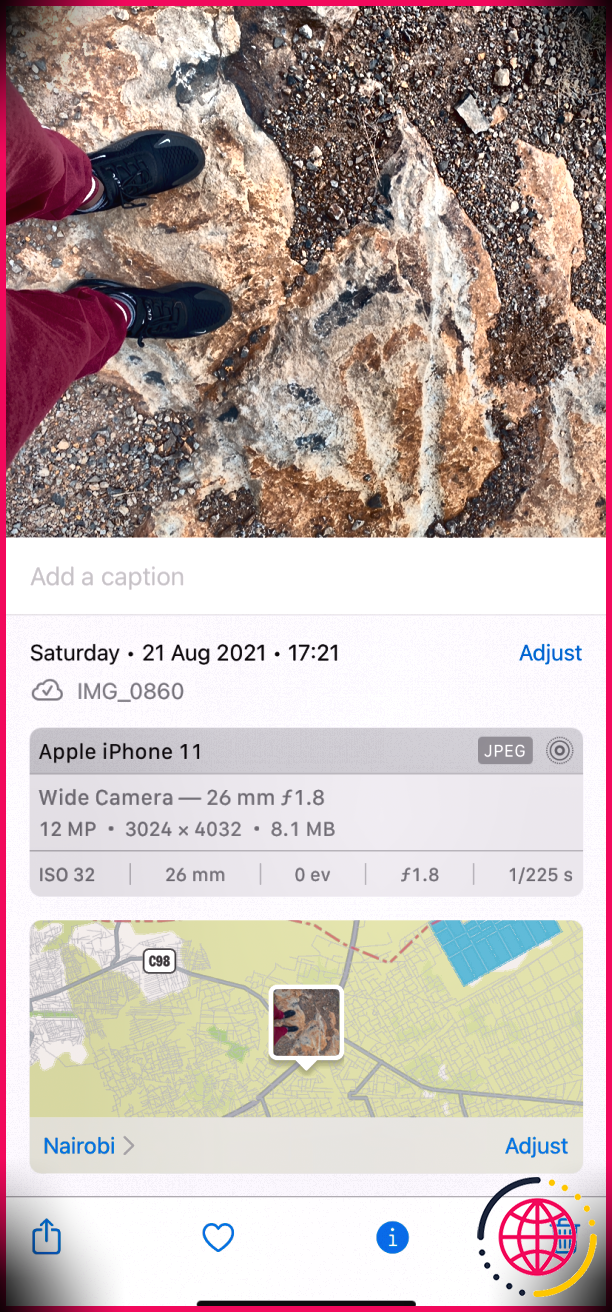
Comment modifier les métadonnées sur plusieurs photos
La modification des métadonnées peut être une procédure fastidieuse si vous avez de nombreuses images dans la file d’attente. Heureusement, l’application Photos vous permet de le faire pour plusieurs photos à la fois.
Voici comment modifier la date, l’heure ou le lieu sur plusieurs photos Apple iPhone simultanément :
- Lancez le Photos application.
- Robinet Sélectionner puis touchez pour choisir de nombreuses images.
- Frappez le Partager bouton près du bas.
- Glissez vers le haut sur la sélection d’aliments contextuels pour divulguer encore plus d’activités.
- Sélectionner Ajuster la date et l’heure pour visiter le moment ainsi que la fenêtre de modification. Pour transformer un lieu, choisissez Ajuster l’emplacement plutôt.
- Suivez les étapes ci-dessus pour régler le jour, l’heure ou le lieu comme bon vous semble.
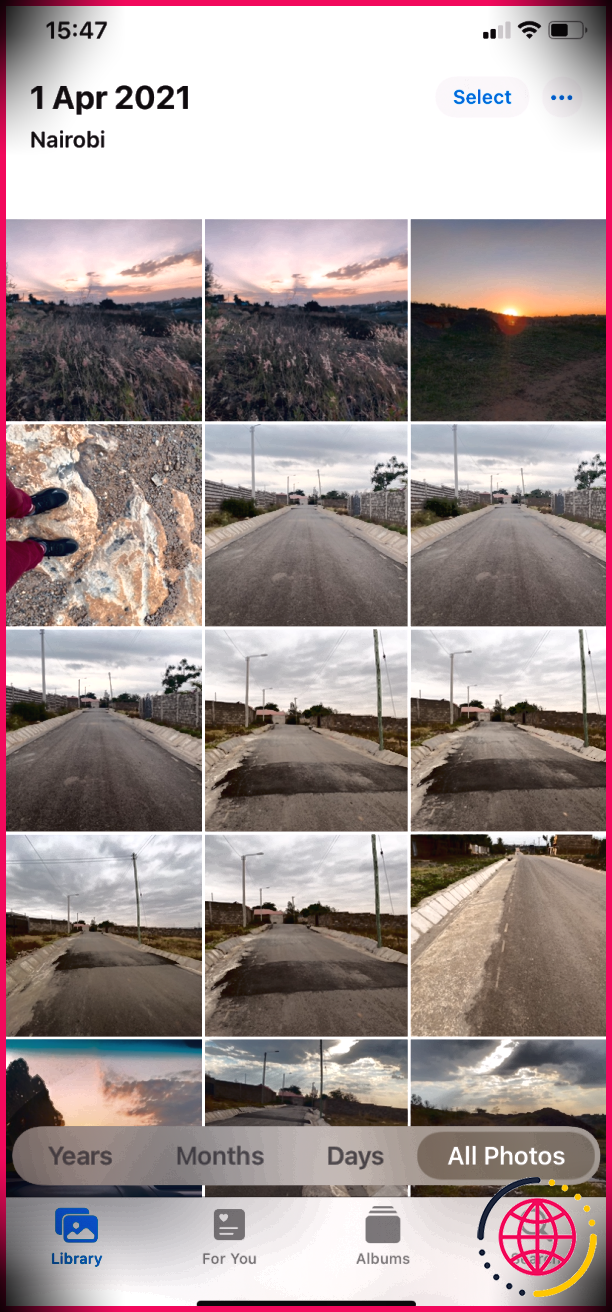
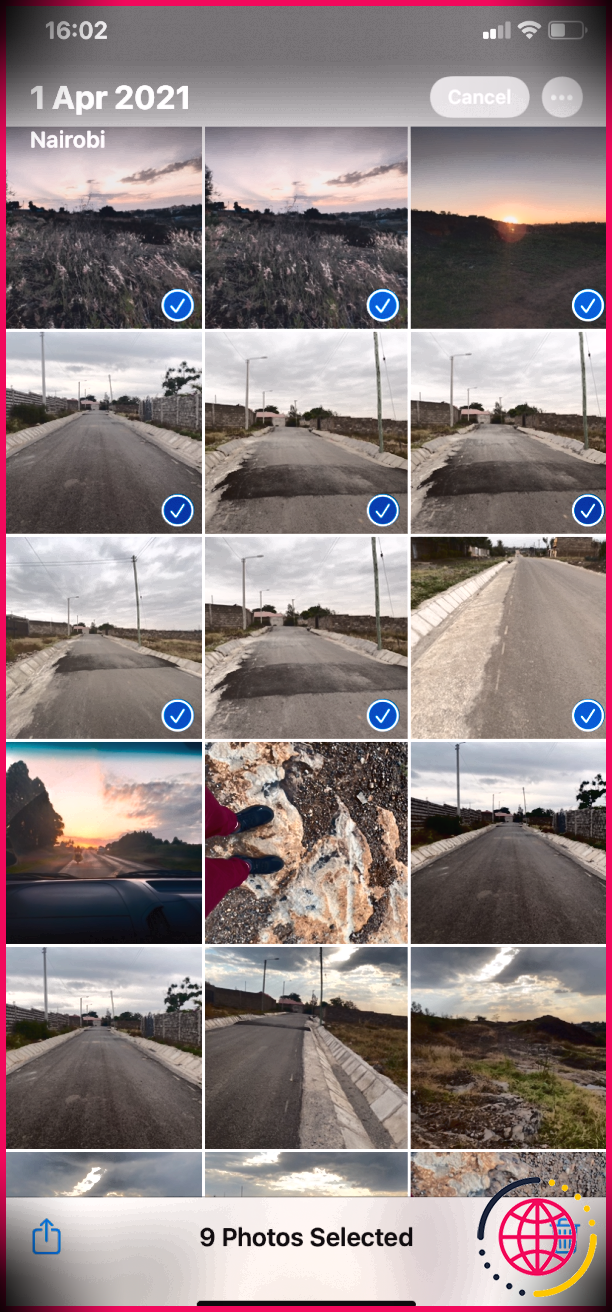
Alternativement, pour vous débarrasser facilement de l’endroit à partir de plusieurs photos, appuyez sur Choix dans la fenêtre d’accueil contextuelle à côté de Emplacement inclus et désactiver Emplacement . Si vous choisissez plusieurs images, l’application Photos appliquera les tout nouveaux paramètres de jour, d’heure ou de lieu à chacune d’entre elles.
Devriez-vous modifier les métadonnées de vos photos ?
Cela dépend de vous. La modification des métadonnées EXIF sur vos images vous donne une certaine confidentialité personnelle si vous avez l’intention de partager l’image en ligne, car toutes les plateformes ne suppriment pas ces informations délicates.
Si vous partagez votre photo en ligne, une personne peut être en mesure de lire ses métadonnées EXIF et également de dire où vous étiez au moment où vous avez cassé l’image. Cela ne devrait pas être vrai pour les facteurs de confidentialité, et vous devez éliminer complètement les métadonnées délicates avant de partager des données en ligne.
Vous pouvez également modifier les métadonnées si votre caméra vidéo avait des paramètres inexacts lorsque vous avez pris la photo.
Vous pouvez également utiliser cette fonctionnalité pour se composer de métadonnées s’il manque ces détails. N’oubliez pas que vous pouvez également utiliser des métadonnées pour inclure des informations importantes concernant les droits légaux d’utilisation des images en ligne.
Modifiez facilement vos métadonnées de photo sur Apple iPhone, iPad ou iPod touch
Changer les métadonnées EXIF sur votre appareil iPhone n’est pas plus simple que cela. Vous n’avez pas besoin de télécharger une application tierce si l’application d’approvisionnement Photos peut faire le travail sans frais généraux. Vous pouvez supprimer, personnaliser ou inclure des métadonnées en quelques actions seulement.
Vous n’avez pas nécessairement besoin d’un Apple iPhone, iPad ou iPod touch pour regarder, modifier et également inclure des métadonnées à une photo ; vous pouvez le faire de différentes manières ainsi que sur diverses autres plates-formes.